win7无法输入网银登录密码的解决方法 win7无法输入网银登录密码怎么回事
更新时间:2023-01-05 15:28:26作者:cblsl
大家经常会在win7电脑上登录网银查询账户余额等操作,有些用户打开网银登陆界面却无法输入密码,网上说出现这种情况一般是因为没有下载对应的安全控件。但是检查后发现密码安全控件都已经安装好了,这是怎么回事?关于此疑问,下面分享具体解决方法。
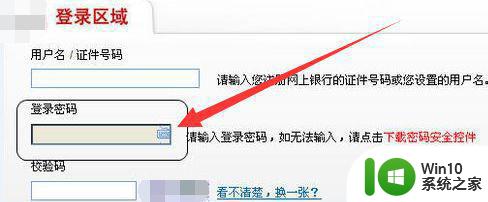
具体方法如下:
1、首先我们双击打开电脑桌面上的IE浏览器图标 如图。

2、打开IE浏览器之后,我们点击浏览器右上角的齿轮图标 如图。
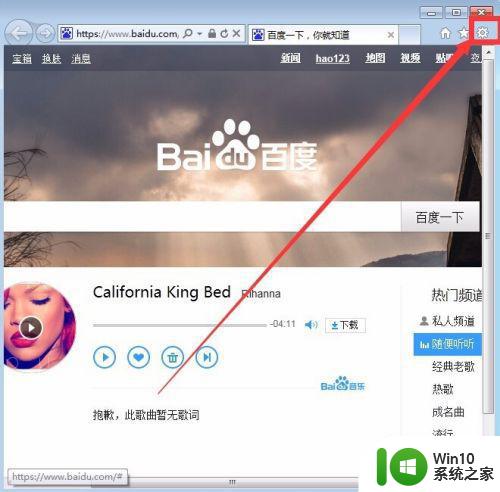
3、在弹出的选项中,我们点击“Internet选项” 如图。
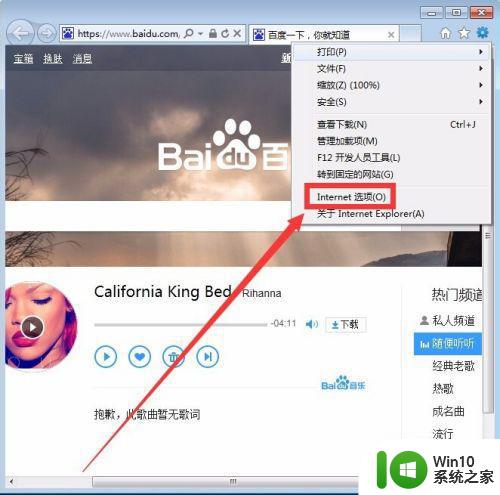
4、打开Internet选项设置窗口之后,我们点击设置窗口上面的“安全” 如图。
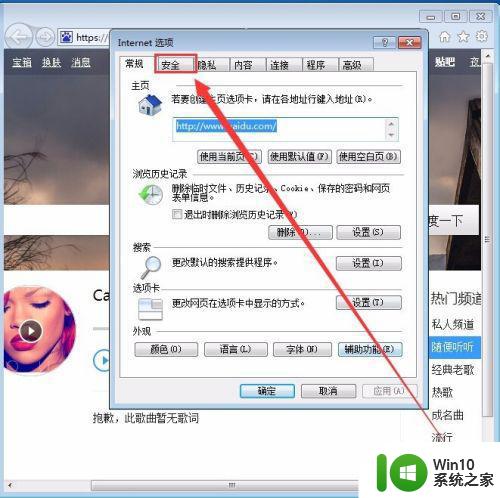
5、打开安全选项之后,我们点击选择Internet图标,然后点击底下的“自定义级别” 。
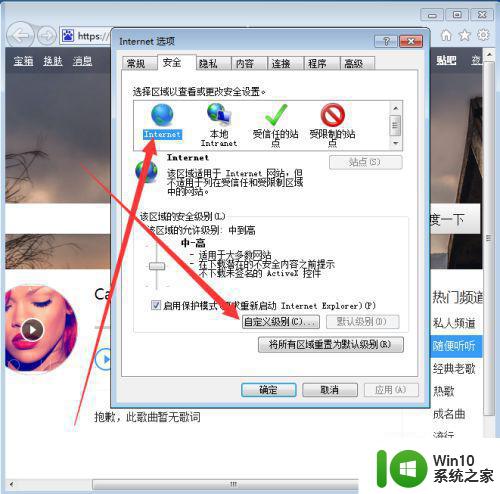
6、打开安全设置-Internet区域设置窗口之后,我们找到ActiveX控件和插件选项,我们把禁用改为启用。然后点击设置窗口上的”确定“,然后重新试试。
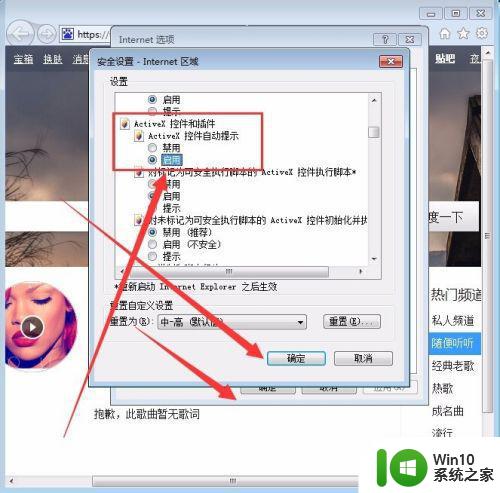
以上介绍win7无法输入网银登录密码怎么回事,参考教程设置之后,网银界面登录密码就恢复正常了。
win7无法输入网银登录密码的解决方法 win7无法输入网银登录密码怎么回事相关教程
- win7输入登录密码后黑屏修复方法 win7输入登录密码后黑屏无法进入桌面怎么办
- win7输入密码后一直转圈圈进不了系统怎么办 Win7系统输入密码后一直加载转圈圈无法登录怎么解决
- win7建行网银登录失败怎么办 建行网银无法登录win7系统怎么解决
- win7登陆密码过期的解决方法 win7登录密码忘记怎么办
- win7网上邻居输入密码后无法访问其他电脑怎么办 如何取消win7网上邻居输入密码的设置
- win7远程桌面登录后密码错误自动返回怎么解决 Win7远程桌面登录密码错误无法连接怎么办
- win7破解登陆密码的方法 win7系统如何重置登录密码
- win7如何绕过开机密码进入电脑 win7跳过密码登录怎么设置
- win7输入用户名密码后黑屏鼠标能动怎么修复 win7输入用户名密码后黑屏鼠标能动但无法进入桌面怎么解决
- win7家庭组密码正确无法加入如何解决 win7输入正确的家庭组密码无法加入怎么办
- win7输入密码后黑屏修复方法 - win7输入密码后黑屏无法进入桌面怎么办
- win7系统后连接无线密码打不上字母怎么办 Win7系统无法输入无线网络密码
- window7电脑开机stop:c000021a{fata systemerror}蓝屏修复方法 Windows7电脑开机蓝屏stop c000021a错误修复方法
- win7访问共享文件夹记不住凭据如何解决 Windows 7 记住网络共享文件夹凭据设置方法
- win7重启提示Press Ctrl+Alt+Del to restart怎么办 Win7重启提示按下Ctrl Alt Del无法进入系统怎么办
- 笔记本win7无线适配器或访问点有问题解决方法 笔记本win7无线适配器无法连接网络解决方法
win7系统教程推荐
- 1 win7访问共享文件夹记不住凭据如何解决 Windows 7 记住网络共享文件夹凭据设置方法
- 2 笔记本win7无线适配器或访问点有问题解决方法 笔记本win7无线适配器无法连接网络解决方法
- 3 win7系统怎么取消开机密码?win7开机密码怎么取消 win7系统如何取消开机密码
- 4 win7 32位系统快速清理开始菜单中的程序使用记录的方法 如何清理win7 32位系统开始菜单中的程序使用记录
- 5 win7自动修复无法修复你的电脑的具体处理方法 win7自动修复无法修复的原因和解决方法
- 6 电脑显示屏不亮但是主机已开机win7如何修复 电脑显示屏黑屏但主机已开机怎么办win7
- 7 win7系统新建卷提示无法在此分配空间中创建新建卷如何修复 win7系统新建卷无法分配空间如何解决
- 8 一个意外的错误使你无法复制该文件win7的解决方案 win7文件复制失败怎么办
- 9 win7系统连接蓝牙耳机没声音怎么修复 win7系统连接蓝牙耳机无声音问题解决方法
- 10 win7系统键盘wasd和方向键调换了怎么办 win7系统键盘wasd和方向键调换后无法恢复
win7系统推荐
- 1 风林火山ghost win7 64位标准精简版v2023.12
- 2 电脑公司ghost win7 64位纯净免激活版v2023.12
- 3 电脑公司ghost win7 sp1 32位中文旗舰版下载v2023.12
- 4 电脑公司ghost windows7 sp1 64位官方专业版下载v2023.12
- 5 电脑公司win7免激活旗舰版64位v2023.12
- 6 系统之家ghost win7 32位稳定精简版v2023.12
- 7 技术员联盟ghost win7 sp1 64位纯净专业版v2023.12
- 8 绿茶ghost win7 64位快速完整版v2023.12
- 9 番茄花园ghost win7 sp1 32位旗舰装机版v2023.12
- 10 萝卜家园ghost win7 64位精简最终版v2023.12